Google mostrou a próxima versão Do Android 10 Q Na IO Developers Conference na Califórnia, ele apresentou uma série de novos recursos, gestos, avanços de IA e avanços de privacidade.
O Android Q ainda não tem um nome completo, mas marca uma mudança na postura do Google sobre como as coisas funcionam em um smartphone.

Apesar 10 Android Não há mudança estética, exceto que vem com muitas mudanças importantes, como navegação por gestos eModo escuro Privacidade renovada e muito mais. Além disso, você tem algumas mudanças sutis como Como compartilhar uma senha de Wi-Fi , Indicador de bateria, Bem-estar digital para sua família e um novo menu Bluetooth abrangente. Meu recurso favorito é a troca rápida de saída de áudio. Este recurso está presente em alguns skins Android, como o Oxygen OS, mas agora que mudou para 10 Android , Você deve alcançar todas as formas. Enquanto isso, veja como alternar rapidamente a saída de áudio do Android 10.
Troca rápida de saída de áudio no Android 10
Anteriormente, quando você tinha vários dispositivos conectados ao seu dispositivo Android, o último dispositivo conectado tinha a saída de áudio. Se você tivesse que mudar o áudio para outro dispositivo, teria que desvincular o primeiro dispositivo. No entanto, isso está mudando no Android 10 e você pode alternar rapidamente a saída de áudio por meio do próprio menu de áudio.
Para começar, conecte um dispositivo de áudio Bluetooth ao seu smartphone Android. Depois disso, clique na unidade de controle de volume e você verá o ícone "Configurações" abaixo da barra de mudança de volume. Clique nele e uma caixa de diálogo será aberta na parte inferior.
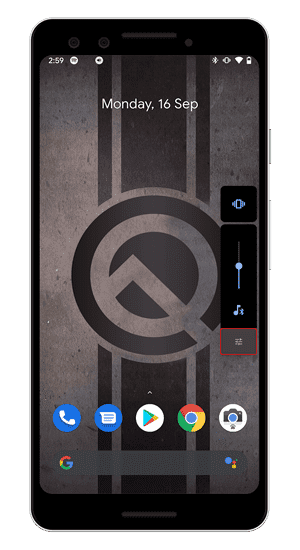
Na caixa de diálogo, clique em "Reproduzir mídia para" e você será direcionado aos dispositivos de áudio Bluetooth disponíveis. Por exemplo, se você deseja transferir a saída de seus fones de ouvido Bluetooth para os alto-falantes do telefone, pressione "Este dispositivo". A saída de áudio será transferida para o alto-falante do telefone.
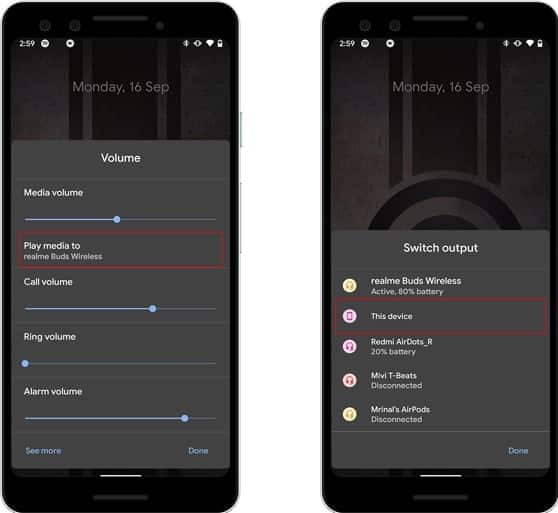
Além disso, você também verá que os dispositivos Bluetooth na lista serão codificados por cores.
Da mesma forma, para alternar o áudio entre dispositivos Bluetooth no PC com Windows, você pode usar um aplicativo Comutador de som. Por exemplo, com o aplicativo instalado, você pode pressionar uma tecla de atalho CTRL+ALT+F11 Para alternar entre a saída de áudio dos fones de ouvido para o alto-falante, sem ter que desconectar o fone de ouvido do menu Bluetooth.
Para mais dúvidas ou problemas do Android 10, deixe-me saber nos comentários abaixo.







